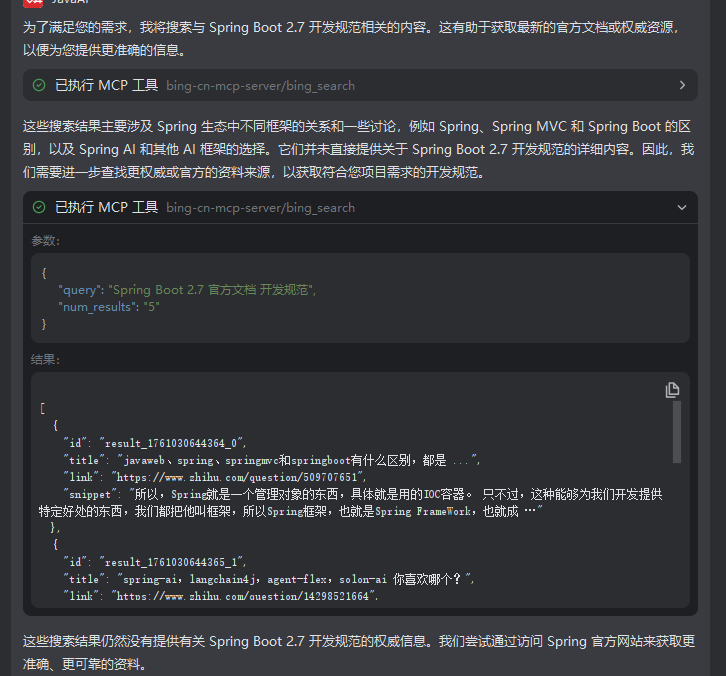Appearance
MCP服务配置与使用
MCP服务提供多种配置方式,您可以从MCP广场中搜索对应的MCP服务,然后一键安装,或者您可以选择手动安装,安装完成后,连接成功即可使用MCP服务的工具。
MCP服务配置
环境配置
- Node.js : 安装MCP服务时,需要使用Node环境,请确保Node.js 版本须在 v19 及以上,npm 版本须在 v8 及以上。版本过低可能导致工具安装或调用失败,您可以访问 Node.js 官网,下载并安装 Node.js 19 或更高版本。
- uv:uvx 是 uv 提供的命令行工具,用于快速运行 Python 脚本,您可以前往 Python 官网,下载并安装 Python 3.8 或更高版本。
MCP市场添加
- 单击右上角的“MCP服务”图标,进入服务页面。

- 单击“MCP广场”,然后搜索框可输入对应MCP服务,搜索,然后在搜索结果中,单击“安装”。如推荐中有您需要的服务,也可以直接单击“安装”。
说明:安装时,部分MCP服务在运行使用时需要额外提供环境变量,例如 API_KEY 或 ACCESS_TOKEN。您可以查看对应服务的官网,然后填写对应的值,若不填,可能会导致连接服务失败,或者使用过程失败。
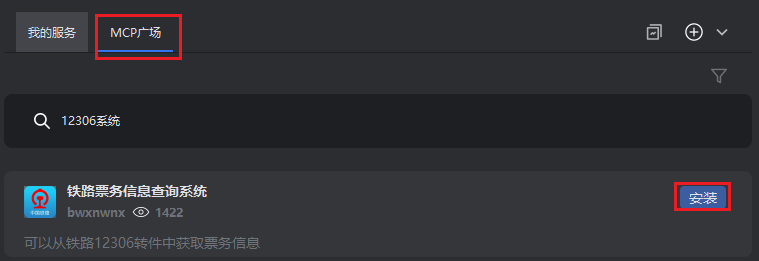
- 在“我的服务”中,显示已安装的服务,安装成功,展开可以看到该MCP服务的工具列表说明。
说明:MCP服务连接成功显示绿色图标,连接失败显示红色图标,是否能正常连接成功和使用取决于该服务是否稳定,若连接失败或使用过程中报错,则是该服务内部的错误,和飞算Java AI插件无关。若报错信息指向是环境等,您可以根据报错信息进行调整后再试。
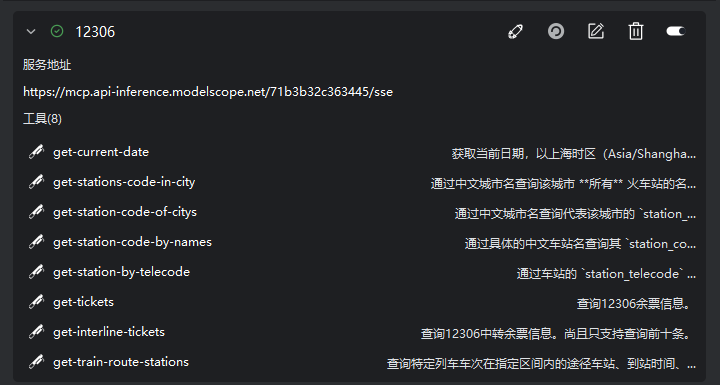
手动添加
- 单击右侧“+”展开列表,选择“手动添加”
- 输入基本信息,非必填项,若无可不填。
说明:类型请根据对应服务信息选择,STDIO需要填写参数,SSE或Streamable HTTP则需要填写对应的地址。这些基本信息可在MCP市场官网中的对应MCP服务中查看。
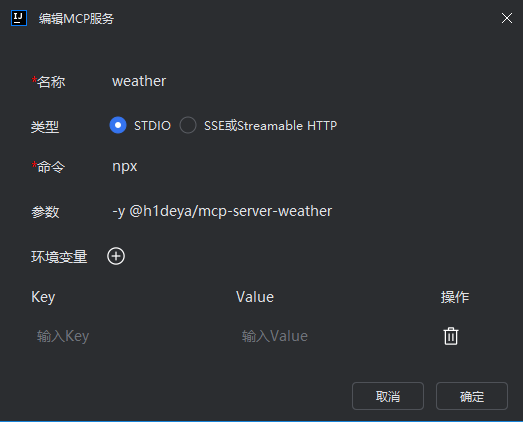
- 在“我的服务”中,显示已安装的服务,安装成功,展开可以看到该MCP服务的工具列表说明。
说明:MCP服务连接成功显示绿色图标,连接失败显示红色图标,是否能正常连接成功和使用取决于该服务是否稳定,若连接失败或使用过程中报错,则是该服务内部的错误,和飞算Java AI插件无关。若报错信息指向是环境等,您可以根据报错信息进行调整后再试。

配置文件添加
- 单击右侧“+”展开列表,选择“配置文件添加”。
- 在代码编辑器区已打开配置文件,在配置文件后面填写对应MCP的配置信息,然后保存配置文件。
服务配置信息可在MCP市场官网中的对应MCP服务中查看,然后复制粘贴,多个工具用英文逗号隔开,然后保存该文件。
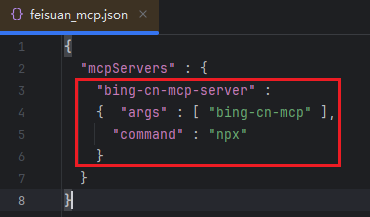
- 保存成功后,在“我的服务”中,显示安装的服务,安装成功,展开可以看到该MCP服务的工具列表说明。
说明:MCP服务连接成功显示绿色图标,连接失败显示红色图标,是否能正常连接成功和使用取决于该服务是否稳定,若连接失败或使用过程中报错,则是该服务内部的错误,和飞算Java AI插件无关。若报错信息指向是环境等,您可以根据报错信息进行调整后再试。

服务功能列表

快速体验:可在智能会话的智能体模式中快速体验工具如何调用。
刷新服务:单击“刷新”,可以重新连接该服务。
编辑服务:可以修改服务的信息。
删除服务:单击“删除”,删除该服务,删除后不可恢复,请谨慎操作。
启用禁用服务:是否启用禁用该服务,禁用后,工具无法调用。
使用MCP工具
在服务连接成功后,在智能会话的智能体模式中,智能体会自动根据任务描述的内容来判断是否需要使用到MCP的工具来完成问答,如果需要使用到,则会弹出确认框,您需要同意后才会调用MCP工具的服务来完成解答。
- 在MCP服务中已开启“必应搜索中文”服务。
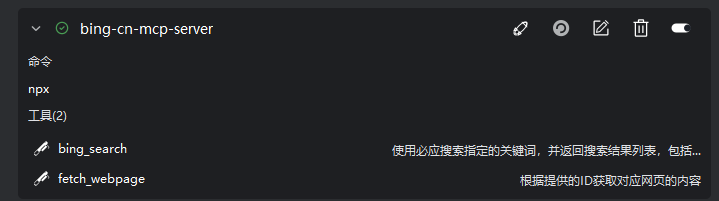
- 在智能体模式下,输入相应的问题。

- 自动识别调用MCP工具,您需要确认后才可后续流程。也可以勾选后续自动执行,无需确认。
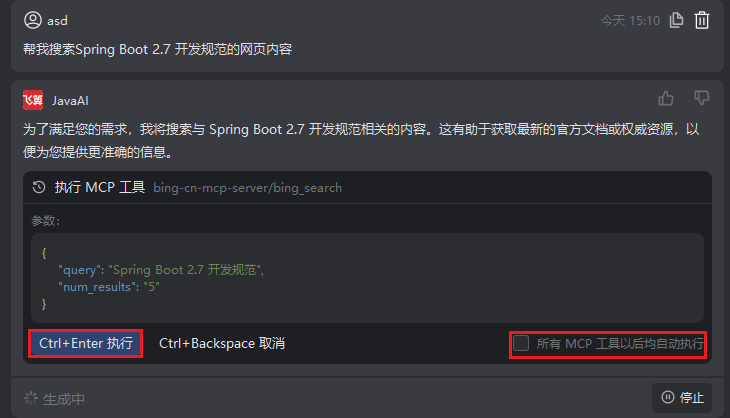
- 工具执行完成,您可以展开查看 MCP 工具的详细信息,查看输出的结果,便于进一步分析和操作。若后续有代码文件产生,您也可以查看相应的代码文件后选择接受或拒绝文件。